Suntem pregătiți pentru actualizarea Windows 10 Fall Creators! Sau suntem noi?
Microsoft lansează noua actualizare majoră pentru Windows 10, aleasă actualizarea Fall Creators din 17 octombrie. Știm deja (mai mult sau mai puțin) ce aduce noua actualizare și, cu sinceritate, utilizatorii nu sunt atât de impresionați. Din această cauză și o istorie nu atât de glorioasă a actualizărilor majore ale Windows 10, există un număr imens de utilizatori care ar prefera să renunțe la actualizarea Fall Creators. Sau cel puțin țineți cât mai mult timp posibil.
Nu vom discuta aici dacă ar trebui să blocați actualizarea Fall Creators sau nu. Dacă citești acest articol, evident ai motivele tale. Am să-ți spun exact ce vrei să auzi - cum să blochezi instalarea Windows 10 Fall Creators Update de pe computer.
Procedura de blocare a actualizării Fall Creators variază de la versiune la versiune. Deci, în funcție de versiunea Windows 10, blocarea actualizării va fi mai mult sau mai puțin complicată. Dar un lucru este sigur, va exista o oarecare confuzie. Și da, nimic nu este sigur!
Așadar, fără alte îndoieli, să ne aruncăm în ceea ce contează și să vorbim despre blocarea actualizării Windows 10 Fall Creators pe diferite versiuni de Windows 10. Dacă nu doriți să citiți totul, găsiți doar versiunea dvs. Windows 10 și urmați instrucțiuni.
Cuprins:
- Blocați Windows 10 Fall Creators Update pe Windows 10 versiunea 1703 (Creators Update) Pro sau Enterprise
- Blocați Windows 10 Fall Creators Update pe Windows 10 versiunea 1703 (Creators Update) Home
- Blocați Windows 10 Fall Creators Update pe Windows 10 versiunea 1607 (Anniversary Update) Pro sau Enterprise
- Blocați Windows 10 Fall Creators Update pe Windows 10 versiunea 1607 (Anniversary Update) Home
Cum să preveniți instalarea Windows 10 Fall Creators Update de pe computerul dvs. Windows 10
Blocați Windows 10 Fall Creators Update pe Windows 10 versiunea 1703 Pro sau Enterprise
Windows 10 versiunea 1703 vă permite să amânați actualizările majore pentru Windows 10 pentru un an întreg. Cu toate acestea, din moment ce, evident, nu am avut o actualizare majoră cu care să testăm această opțiune, nu suntem siguri dacă va bloca într-adevăr actualizarea Fall Creators Update pentru un număr stabilit de zile. Funcționează teoretic, dar nu există practică care să o susțină.
Pentru a amâna Windows 10 Fall Creators Update pe Windows 10 Pro versiunea 1703, procedați în felul următor:
- Mergi la Setări > Actualizare și securitate
- Acum, du-te la Opțiuni avansate
- Veți găsi opțiunea pentru amânarea actualizărilor majore. Alegeți timpul preferat (maximum 365 de zile)

Dacă doriți să o jucați în siguranță (încă o dată, teoretic), puteți trece și la Current Branch for Business (CBB). Microsoft lansează de obicei actualizări majore la CBB până la patru luni după Sucursala curentă. Deci, dacă treceți la această opțiune, nu veți primi actualizarea creatorilor timp de 4 luni și la un an după aceea.
Deci, veți avea un fel de securitate cu dublu strat. Dar încă o dată, nu am testat niciuna dintre acestea, așa că nu sunt sigur cum vor funcționa împreună cele două opțiuni.
Devine și mai complex dacă ți-aș spune că Microsoft a retras de fapt termenul „Sucursală actuală pentru afaceri”, dar nu voi aduce și mai multă confuzie, deoarece sunt sigur că deja te zgârii în cap. Dacă doriți să clarificați lucrurile, căutați online „Windows 10 Current Vranch for Business”. Mult noroc.
Blocați Windows 10 Fall Creators Update pe Windows 10 versiunea 1703 Home
Dacă utilizatorii Windows 10 Pro nu sunt siguri de soarta sistemului lor de operare, utilizatorii Windows 10 Home sunt într-adevăr lăsați agățați. Dacă sunteți utilizator Windows 10 Home, nu puteți comuta la CBB și nici nu puteți amâna upgrade-urile. Așadar, singura dvs. speranță este să încercați să păcăliți Windows pentru a „gândi” că nu puteți descărca cea mai recentă actualizare din punct de vedere tehnic.
Vorbesc despre configurarea unei conexiuni măsurate. Dacă conexiunea dvs. la internet este setată la contorizat, Windows nu va descărca actualizări majore pentru a evita posibilele taxe enorme de date.
Iată ce trebuie să faceți pentru a seta conexiunea măsurată în Windows 10:
- Mergi la Setări > Rețea și Internet
- Acum, du-te la Schimbați proprietățile conexiunii
- Comutare Setați ca conexiune măsurată pe
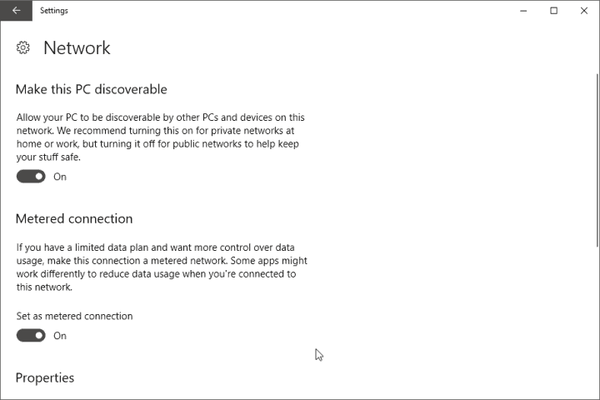
Pe de altă parte, configurarea unei conexiuni măsurate nu garantează că veți menține Windows 10 Fall Creators Update de pe computer pentru totdeauna. Mai întâi de toate, Microsoft trebuie să-și respecte promisiunea și „descarcă automat doar acele actualizări necesare pentru a menține Windows funcționarea fără probleme” atâta timp cât conexiunea dvs. este setată la contor.
Deși credem că Microsoft nu își va încălca cuvântul, nimic nu garantează că setările dvs. nu vor fi perturbate de ceva și „lăsați” actualizarea Windows 10 Fall Creators să vă alunece prin mâini.
Blocați Windows 10 Fall Creators Update pe Windows 10 versiunea 1607 Pro sau Enterprise
Windows 10 Anniversary Update are o opțiune veche bună „Amânați actualizările recomandate”, care vă permite să blocați actualizările majore, inclusiv Actualizarea Fall Creators, pe termen nelimitat. Dar aceeași discuție rămâne. Nu sunt sigur dacă această opțiune este suficientă pentru a împiedica instalarea actualizării Fall Creators pe computerul dvs. Pur și simplu pentru că Microsoft l-a eliminat (bine, renovat) în Actualizarea creatorilor și nimeni nu știe dacă Microsoft va mai respecta aceste setări. Oricum, iată cum să amânați actualizările majore în Windows 10 versiunea 1607:
- Mergi la Setări > Actualizare și securitate
- Acum, mergeți la Opțiuni avansate
- Verifica Amâna upgrade-uri
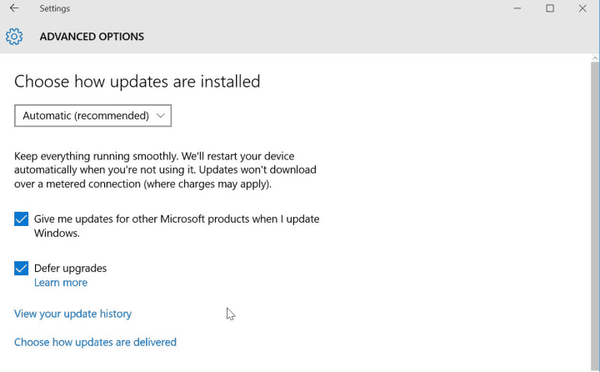
În plus, Windows 10 Anniversary Update are un mare avantaj față de Windows 10 Creators Update - vă permite să blocați actualizările din Editor de politici de grup! Deci, dacă doriți să vă asigurați că sistemul dvs. va amâna într-adevăr Actualizarea Fall Creators, probabil că ați dori să vă ocupați în gpedit. Iată exact ce trebuie să faceți:
- Mergi la Căutare, tip gpedit, și deschis Editați politica de grup
- Mergeți spre Configurare computer > Șabloane administrative > Componente Windows > Windows Update
- În dreapta, faceți clic pe Amânați actualizările Windows
- Mergi la Selectați când sunt primite actualizările de funcții
- Acum, Permite politica și stabiliți 180 la După lansarea unei actualizări de funcții, amânați-o pentru mai multe zile
- Salvați setările și ieșiți din Editorul de politici de grup
Blocați Windows 10 Fall Creators Update pe Windows 10 versiunea 1607 Home
Windows 10 Home versiunea 1607 este locul în care lucrurile devin urâte pentru utilizatori. După cum subliniază Woody Leonhard, dacă utilizați o conexiune WiFi, o puteți seta ca măsurată fără probleme majore. Dar dacă utilizați o conexiune Ethernet cu fir, sistemul pur și simplu nu o va recunoaște ca fiind o conexiune măsurată. Deci, cel mai bun pariu este să folosiți un mic instrument numit Wushowhide.
Acesta este utilitarul Microsoft care a fost inițial conceput pentru a ascunde actualizările corupte ale driverelor și pentru a le împiedica să se instaleze pe computer. Dar îl puteți folosi și pentru a bloca actualizarea Fall Creators. Cel mai mare dezavantaj? Ei bine, trebuie să primiți mai întâi actualizarea pentru a o ascunde. Ceea ce înseamnă că va trebui să fiți în permanență la ceas zile, poate săptămâni, până când veți primi efectiv actualizarea. Deci, dacă nu sunteți pregătit pentru acest sacrificiu, renunțați și lăsați upgrade-ul să se instaleze automat.
Când (dacă) îl vânați, consultați articolul nostru despre utilizarea Wushowhide pentru instrucțiuni suplimentare. Nu am menționat actualizări majore pentru Windows 10, dar procedura este cam aceeași.
Cam atât. Sper că ați găsit ceea ce căutați și că veți putea să păstrați actualizarea pentru creatorii de toamnă în afara computerului, atâta timp cât doriți. Dacă aveți orice comentarii sau întrebări, vă rugăm să le scrieți în comentariile de mai jos.
 Friendoffriends
Friendoffriends



